以前下の記事でご紹介したAVIOTのワイヤレスイヤホン『TE-d01gv』を購入して1年と3か月ほど使っていましたが先日突然右側だけ聞こえなくなりました。
症状
症状としては左は問題なく接続できますが右側が接続できず、インジケーターが白色で高速に点滅しています。
Amazonで購入したので購入履歴からメッセージを送ってみましたが帰ってきたのは平日の昼間にサポートセンターに電話してくださいというものでした。今は金曜の夜…土日イヤホンなしで勉強するのは厳しいので自力で解決する方法を探してみました。
結論を言うと初期化すれば簡単に治りました。
この記事では初期化の手順をご紹介しようと思います。
初期化の手順
まずはスマホからイヤホンの登録を削除します。
※以下の作業は自己責任でお願いします。
- スマホに登録されている情報を削除
- イヤホンを工場出荷状態にする
- 再度スマホに接続
- ファームウェアアップデート
iPhoneの登録を解除する
『設定』アプリを開きます。
『Bluetooth』から『AVIOT TE-D01gv』横のⓘを押して『このデバイスの登録を解除』を押します。
確認画面が出るので『デバイスの登録を解除』を選択します。
これでスマホからペアリングを解除することができます。
本体を向上出荷設定に戻す
続いてイヤホン本体を初期化していきます。
本体を二つともケースに入れたまま二つともボタンを長押しします。
その状態で10秒キープします。
これで本体が工場出荷状態に戻りました。
再度スマホに接続する
イヤホンを片方だけケースから出し、ボタンをダブルクリックします。
iPhoneの『設定』>『Bluetooth』>『AVIOT TE-D01gv』を選択してイヤホンをスマホに再度登録します。
ファームウェアアップデートをする
TE-d01gvはファームウェアアップデートが配布されています。
以前はandroidスマホでしかアップデートできませんでしたが。最近iPhoneでもアップデートできるようになりました。
まずは『AVIOT Updater』をダウンロードします。
(アプリの評価を見てみると評判がすごく悪いですが僕は何の問題もなくアップデートできました。)
あとはアプリの案内に沿って進めていけばファームウェアアップデートが完了します。
最後に
僕はこの手順で正常に動作するように治りました、これでも治らない場合は公式サポートに電話して交換、修理等の相談をしてみたほうがいいかもしれません。
直すのをあきらめて次のイヤホンを買おうかとも思ってみていたら新しいイヤホンが欲しくなってきたので製品の比較やレビューを出すかもしれません。
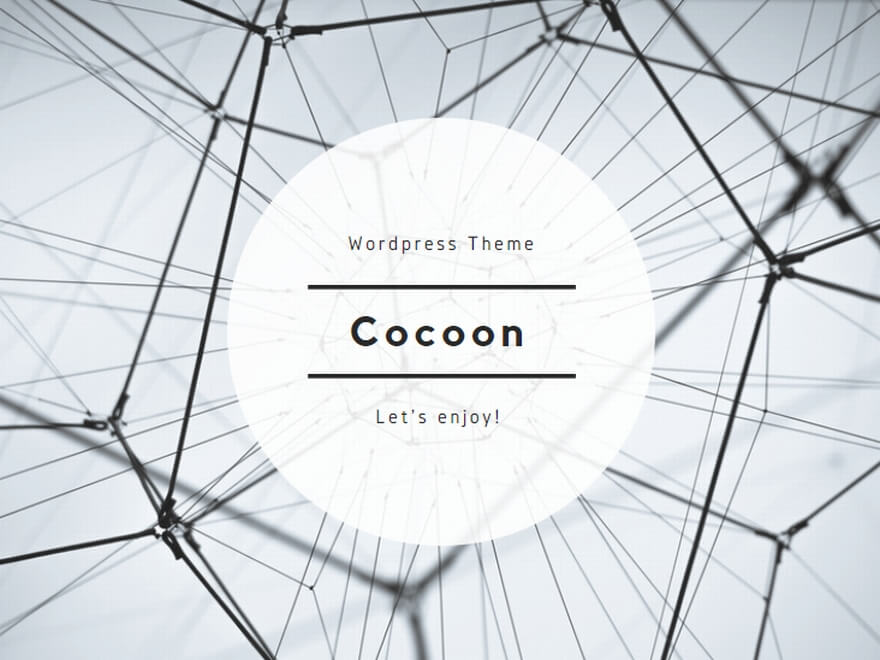


コメント